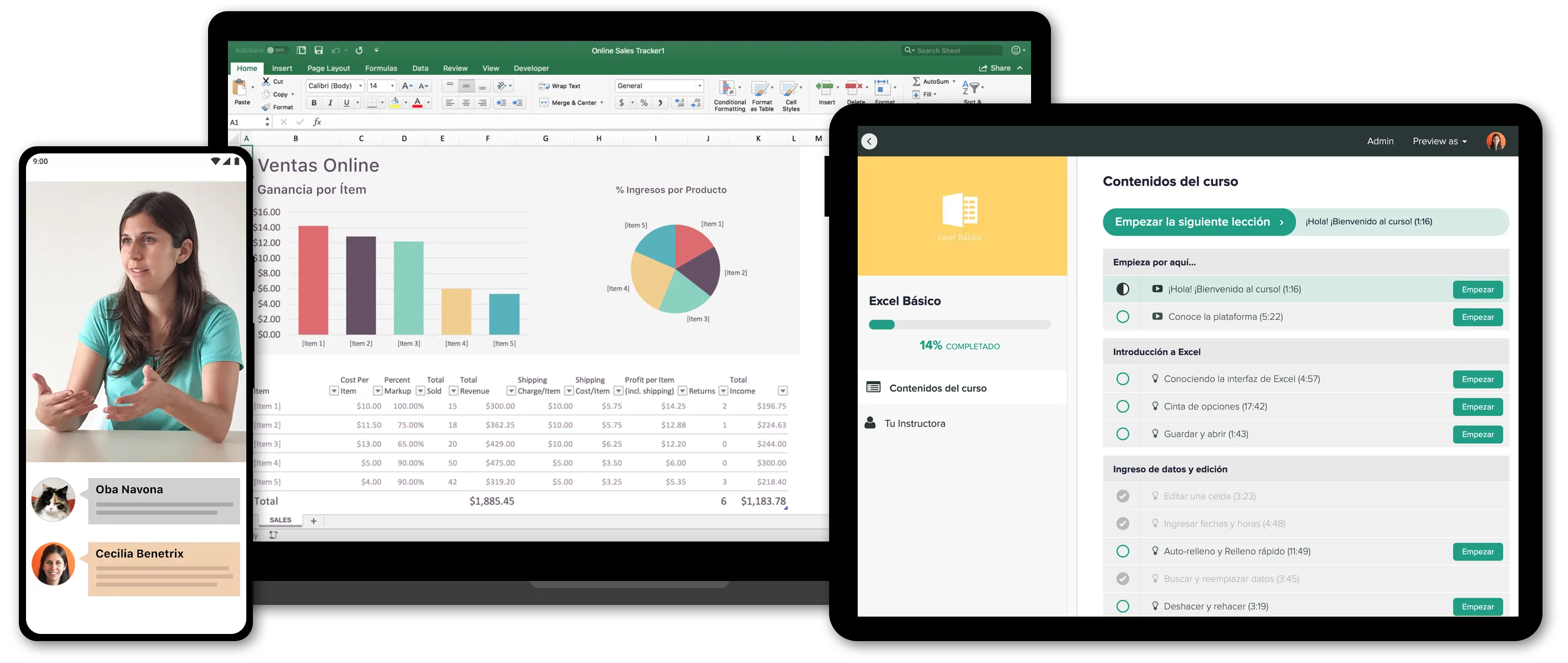Media, mediana y moda en Excel
La media, mediana y moda son las 3 medidas principales de tendencia central.
Una medida de tendencia central es aquella que intenta describir un conjunto completo de datos con un solo valor que representa el centro o centro de su distribución.
La media, mediana y moda describen una indicación diferente del valor típico o distribución central.
En Excel las encontramos a partir de las funciones PROMEDIO, MEDIANA, MODA.UNO y MODA.VARIOS.
MEDIA o PROMEDIO
La media o promedio se calcula sumando un grupo de números y dividiéndolo por la cantidad de números que hay.
Así, para calcular la media de los números {2, 2, 5, 9, 10} debemos sumarlos y luego dividir el resultado por la cantidad de números que hay, que son 5. Por lo tanto la media sería:
(2+2+5+9+10)/5 = 5,8
En Excel no es necesario hacer este cálculo así, podemos utilizar la función PROMEDIO para obtener la media.
=PROMEDIO(número1; [número2];..)
Por ejemplo, aquí registramos las precipitaciones que hubo en el año, si quisiéramos obtener la media, debemos llamar en Excel a la función PROMEDIO cuyo sus argumentos serán los valores de cada mes.
=PROMEDIO(C3:C14)

Así se obtiene el promedio o media en Excel. Si quieres ver más casos de aplicación de media te sugiero que veas este enlace.
MEDIANA
La mediana es el número que parte a la mitad un conjunto de números que están previamente ordenados de menor a mayor. La mediana será un número cuya mitad del conjunto de números son superiores y la otra mitad son inferiores
Si tenemos un rango de números ordenados de menor a mayor y la cantidad es impar como este caso que hay 7, la mediana será aquél número que divide a la mitad el conjunto; en este ejemplo será 3. Como verán en cada lado de la mediana hay 3 números.

Si la cantidad de números en el conjunto es par, la mediana buscará los dos números centrales y entre esos dos números calcula el promedio.
En este caso los dos números centrales son 3 y 5. El promedio de esos dos números es 4. Por lo tanto 4 será la mediana de este conjunto de números:

En Excel llamando a la función MEDIANA obtenemos ese valor sin necesidad de ordenar de menor a mayor los valores.
=MEDIANA(número1; [número2];..)
Siguiendo el ejemplo de las precipitaciones, si quisiera obtener la MEDIANA, llamamos a la función y le proporcionamos el rango de datos:
=MEDIANA(C3:C14)

MODA
La moda es el número que aparece más frecuentemente en un grupo de números. Por ejemplo, la moda en este ejemplo es 3.

En Excel para obtener la moda, tenemos 2 funciones:
MODA.UNO
Nos permite saber cuál es el número que se repite con mayor frecuencia en un rango de datos.
=MODA.UNO(número1; [número2];..)
MODA.VARIOS
Devuelve una matriz vertical de los valores que se repiten con más frecuencia en un rango de datos.
=MODA.VARIOS(número1; [número2];..)
La diferencia está en que MODA.UNO devuelve un solo resultado y MODA.VARIOS devolverá más de un resultado si hay varias modas.
Para el caso de las precipitaciones, la MODA nos ayudará a saber cuál es la cantidad de precipitaciones que más se repite en el año.
=MODA.UNO(C3:C14)
Esto nos arrojará como resultado 110 que es el número de precipitaciones que más se repite en el año.

Pero si miramos con atención, vemos que también 90 también se repite la misma cantidad de veces que 110.

¿Qué sucede si tenemos más de un valor numérico que se repiten la misma cantidad de veces? La función MODA.UNO nos arroja el valor que más se repite y el primero que encuentra.
Para resolver esta situación se creó la función MODA.VARIOS.
La función MODA.VARIOS es una función que nos devolverá múltiples valores por lo que debemos utilizarla como una fórmula matricial:
1.- Seleccionamos el rango de celdas donde queremos alojar los resultados, (seleccionaré F6 y F7 antes de introducir la función).
2.- Llamamos a la función MODA.VARIOS, seleccionamos los datos y luego del paréntesis oprimimos las teclas Control+Shift+Enter
{=MODA.VARIOS(C3:C14)}

Como podrán observar, la función MODA.VARIOS a diferencia de MODA.UNO devuelve como resultado los valores que más se repiten dentro del rango indicado, que en este caso son los números 110 y 90.
¿Y sino sabemos a priori cuántas modas hay en un conjunto de datos?
En esos casos se suele seleccionar un rango grande para abarcar los posibles resultados. Por ejemplo aquí, antes de introducir la función seleccioné en rango que va desde E3 a la E13

Luego introduzco la función oprimiendo Control+Shift+Enter al finalizar.
{=MODA.VARIOS(B3:B23)}
Veremos los valores que más se repiten, pero como seleccioné varias celdas para alojar los resultados y no hay tantos resultados para devolver dichas celdas muestran el error #N/A . Entonces en total, tenemos 3 modas en este conjunto de datos.

Si hubiéramos querido mostrar las modas de manera horizontal, luego de seleccionar las celdas donde se alojarán los resultados, a esta función deberíamos agregarle la función TRANSPONER
=TRANSPONER(MODA.VARIOS(B3:B23))

Aclaración de compatibilidad
En Excel encontrarán también la función MODA pero a partir de Excel 2010 se ha sustituído por MODA.UNO y MODA.VARIOS que proporcionan una precisión mejorada.
Si bien MODA está disponible por cuestiones de compatibilidad con versiones anteriores, es conveniente que uses las funciones nuevas, ya que puede que esta función no esté disponible en futuras versiones de Excel.
Así se obtiene la media, mediana y moda en Excel, funciones sumamente útiles para buscar la tendencia central de un conjunto de datos.
Espero que te haya servido esta información.
¡Saludos!
Cecilia - www.planillaexcel.com
PD: si quieres aprender más de Excel, dicto cursos online desde el nivel básico a avanzado.
Haz click aquí para ver los cursos.